Microsoft Teams:すぐ実践できる業務に効く使いこなし術
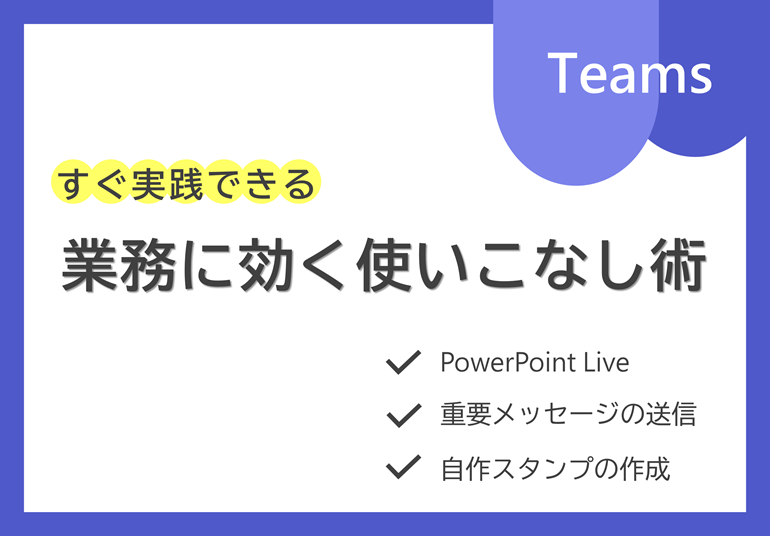
0. はじめに
日々の業務で欠かせない Microsoft Teams。
チャットや会議などの基本機能だけを使っていると、
その可能性を十分に活かしきれていないかもしれません。
業務効率化やコミュニケーションの質を高めるための、
便利な機能が数多く用意されています。
その中から、知るだけで業務が活性化する3つの機能をご紹介します。
1. Teams機能の紹介
機能1:PowerPoint Live
コロナ禍を経て、オンライン会議が増えている企業も多いと思います。
共有された資料がすぐに切り替わってしまい、慌てた経験はありませんか?
オンライン会議をより円滑に進めるために、PowerPoint Liveという便利な機能があります。
PowerPoint Live は、
Teams会議中のPowerPoint資料を共有する際に活用できる機能です。
発表者用ツールによりスムーズな会議進行をサポートします。
参加者は自分のペースでスライドを戻して確認できるため、
わかりやすく、話しやすい会議づくりに役立ちます。
【利用手順】
①Teams会議画面上部右の「共有」を押下します。
![]()
②通常の画面の共有ではなく、下部にあるPowerPoint Liveから
共有するファイルを選択します。

ファイルが見つからない場合は、共有タブ最下部の
「OneDrive を参照」もしくは「コンピューターを参照」からも選択出来ます。
以上の操作だけでPowerPoint Liveを利用できます。
・発表者の機能
PowerPoint Liveを使用している時、発表者からはこのような画面が確認出来ます。

説明している箇所が分かりやすくなるレーザーポインターやペンはもちろん、
![]()
3点リーダーを押下すると、他にも便利な機能があります。



画面上部にも、発表者ツールが追加されています。
![]()


・参加者の機能
発表者がPowerPoint Liveを使用する際、参加者に表示される画面はこちら。

発表者がプライベートビューをONにしていると、画面下部でスライドの移動が出来ます。
資料の確認を終え、発表者が投影しているスライドに戻りたい場合は を選択します。
を選択します。
今回ご紹介したPowerPoint LiveだけでなくExcel Liveも利用出来るようになっています。
これらの機能を活用することによって、効率的に伝わりやすい会議になるでしょう。

機能2:重要メッセージ
「チャットを送ったのに、なかなか既読がつかない…」そんな経験はありませんか?
Teamsには、「配信オプション」という便利な機能があり、
チャットの重要度を設定することで、
相手により確実にメッセージを届けることができます。
今回はその中でも、「重要」オプションの使い方をご紹介します。
【設定方法】
①メッセージ入力欄の「+」を選択します。

②「配信オプションを設定する」を選択します。

③表示されたオプションから「重要」を選択します。
※デフォルトでは「標準」が設定されています。

④メッセージ入力欄の上部に「重要!」の表示が追加されます。

⑤そのままメッセージを入力して送信すると、
赤い「重要」ラベルとビックリマークがメッセージに表示され、
チャット一覧でも目立つようになります。

この「重要」オプションはグループチャットでも使えるため、
たとえば「見落とされたくないお知らせ」や「対応をお願いしたい依頼」など、
確実に見てもらいたい場面におすすめです。
【参考情報:配信オプションの「緊急」について】
この他にも配信オプションには、「緊急」という設定もあります。
こちらを使うと、既読になるまで2分おきに通知が届く仕組みになっており、
計20分間繰り返し通知されます。
▪重要:ラベルとビックリマークで視覚的に目立たせる
▪緊急:上記に加えて、繰り返し通知で相手に気づかせる
より早急な対応を求めるシーンでは「緊急」の使用が効果的ですが、
企業や組織によっては利用が制限されている場合がありますので、
使用前に確認しましょう。

機能3:スタンプの追加
「このリアクション、スタンプで簡単に伝えられたらいいのに…」
そんなふうに思ったことはありませんか?
そんな時に便利なのが、Teamsの「自作スタンプ追加」機能です。
自分で用意した画像をスタンプとして登録し、
メッセージやリアクションで自由に使うことができます。
今回は、自作スタンプの追加方法と削除方法についてご紹介します。
【追加方法】
①まずは、スタンプにしたい画像を用意しましょう。

※画像の条件
▪ファイル形式:JPEG、PNG、GIF
▪画像サイズ:正方形で256KB以下(サイズ超過時は自動で圧縮されます)
②Teamsのメッセージ入力欄の右側にある「![]() 」を選択します。
」を選択します。

③表示されるタブ上部の「絵文字」を選択し、
絵文字一覧の一番右端にある「![]() 」を選択します。
」を選択します。
ここで組織内で共有されているスタンプ一覧が表示されます。

④左側に表示される「+」をクリックすると、画像のアップロード画面が開きます。
使用したい画像を選んで「開く」をクリックします。

⑤プレビュー画面で画像を確認し、スタンプに付ける名前を入力して
「絵文字を追加する」をクリックします。

⑥これで自作スタンプの追加完了です。
チャット入力欄やリアクション選択時に、追加したスタンプが利用できるようになります。

「ありがとう」「了解」「お疲れ様」など、よく使うフレーズをスタンプ化しておくと、
コミュニケーションがよりスムーズになるだけでなく、
チームの一体感づくりにもつながります。
ちょっとした笑いや、会話のきっかけにもなりますので、ぜひ活用してみてください。
【注意事項】
自作スタンプは組織全体で共有されるため、以下の点にご注意ください。
▪内容・表現には十分ご配慮ください。
社外秘情報、著作権を侵害する素材、個人が特定できる画像などは禁止です。
▪TPOを意識し、相手や場面に応じて適切に使用しましょう。
▪組織の設定により、スタンプ機能が制限されている場合があります。
※個人アカウントでは利用できないこともあるため、事前にご確認ください。
▪スタンプをむやみに追加すると一覧が煩雑になります。
必要な数に絞って活用するのがおすすめです。
それでは、使わなくなったスタンプは、どのように削除すればよいのでしょうか。
以下の手順で簡単に削除できます。
【削除方法】
①削除したいスタンプを右クリックし、「組織の絵文字を削除します。」を選択します。

※右クリック時に、作成者名や作成日が表示されるため、
誤って他人のスタンプを削除してしまうのを防げます。
②表示される確認ポップアップで「削除」をクリックすれば、削除完了です。


2. まとめ
この記事ではPowerPoint Live、重要メッセージ、スタンプの追加について紹介しました。
上記以外にもTeamsにはすぐに使えるさまざまな機能があり、また日々進化しています。
まずは気になった機能から試してみるのはいかがでしょうか。
もしかしたら、日々の業務が少し楽しく、快適になるかもしれません♪











